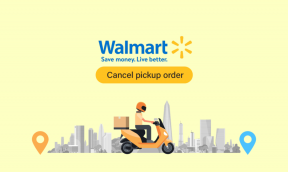学校でMinecraftのブロックを解除する方法
その他 / / April 04, 2023
Minecraft はサバイバル ゲームで、プレイヤーは空の土地を与えられ、建設、探索、および生き残ることができます。 プレーヤーの知性をテストするためのさまざまなモードがあります。 発売以来、Minecraft は今日でもプレイされている最も人気のあるサバイバル ゲームの 1 つです。 ほとんどの場合、Minecraft は構築と探索を伴いますが、職場や学校では生産性の問題でブロックされています。 学校では、マインクラフトは生徒の注意をそらし、夢中にさせる可能性があります。 特定のエディションが存在するため、Minecraft が学校によってブロックされない場合もあります。 Minecraft Education Edition では、学生はゲームについて学ぶことができますが、学生には制限があります。 それでも、学校は彼らをコンピューター室に置くことに納得しておらず、ほとんどの学校が Minecraft ゲームとその Web サイトをブロックしています。 生徒が Minecraft の完全版をプレイしたい場合は、次の記事に従って実行できます。学校で Minecraft のブロックを解除する方法を知りましょう。

目次
- 学校でMinecraftのブロックを解除する方法
- 方法 1: 公式サイトからダウンロードする
- 方法 2: HTTP の代わりに HTTPS を使用する
- 方法 3: Tor ブラウザを使用する
- 方法 4: VPN を試す
- 方法 5: MCVersions.net Web サイトを使用する
- 方法 6: ゲーム ファイルを USB にコピーしてプレイする
- 方法 7: ファイアウォール設定を変更する
- 方法 8: ポート フォワーディングを実行する
学校でMinecraftのブロックを解除する方法
ノート: この記事に進む前に、Minecraft をプレイする方法はいくつかありますが、 学校または職場で、機関がアクセスをブロックした理由があります。 従業員/学生。 Minecraft ゲームまたはその他のゲームの使用が発覚した場合、教育機関から懲戒処分を受ける可能性があります。
方法 1: 公式サイトからダウンロードする
学校はほとんどの場合、マインクラフト ゲームがダウンロードされるアプリ ストアをブロックします。 Minecraft のブロックを解除するには、学校のコンピューターに Web サイトからアプリをダウンロードさせることができます。アプリをダウンロードすることができます。
1. 訪問 マインクラフト公式ウェブサイト.
2. クリック マインクラフトを入手 アプリをダウンロードします。

方法 2: HTTP の代わりに HTTPS を使用する
Minecraft.net は HTTP でブロックできますが、ほとんどの Web サイト ブロッカーは HTTPS と HTTP を区別しません。 この場合、URL に S 文字を追加して、Minecraft 学校のブロックを解除できます。
1. に行く Minecraft.net.
2. Web サイトにアクセスできない場合は、Web ブラウザーの上部にあるアドレス バーをクリックし、HTTP に S 文字を追加して、 キーを入力してください. 
また読む:コアダンプの書き込みに失敗したMinecraftエラーを修正
方法 3: Tor ブラウザを使用する
学校のコンピューターで許可されている場合は、tor ブラウザーをダウンロードできます。 Tor ブラウザーをダウンロードできない場合は、USB ディスク ドライブにロードして、学校のコンピューターで使用できます。
1. Torブラウザは、ダウンロードを介してトラフィックと接続を暗号化するため、外部ソースが情報を見つけることはできません.
2. インストール Tor ブラウザをクリックし、 Windows 用のダウンロード また Torブラウザをダウンロード ダウンロードする。

3. 学校でダウンロードが許可されている場合は、Tor ブラウザーをダウンロードしてインストールします。
4. そうでない場合は、インストールされている Tor バージョンのバージョンを外部 USB にコピーする必要があります。
5. デフォルトのインストール場所は C:\Users\Username\Desktop\Tor Browser.
6. USB ドライブを学校のコンピューターに挿入し、ブラウザーを開きます。
7. ブラウザで Minecraft を検索し、 ゲームをダウンロードする.
方法 4: VPN を試す
ほとんどのブロックは、VPN を使用して軽減できます。 VPN は履歴をログに記録せず、IP アドレス ID も異なるため、これは便利です。 VPN を使用すると、Minecraft のダウンロードのアクティビティもログに記録されないため、学校の敷地内で Minecraft を簡単に使用できます。 プレミアム アプリの料金を支払うことができない場合は、無料の VPN を使用できます。 無料の VPN を使用すると、プラットフォームが無料であり、接続があまり安全ではないため、ハッカーに攻撃される傾向があることに注意してください. それにもかかわらず、有効になっている無料の VPN 接続がそれほど多くないため、接続が成功するまで待つ必要があります.
以下のプレミアム VPN アプリを試すことができます。 学校のコンピューターで Discord または Minecraft のブロックを解除する.
1. NordVPN

NordVPN は、帯域幅の上限なし、P2P トラフィックの制限なし、これらすべての機能に 256 ビット AES 暗号化を使用するなど、膨大なメリットがあるプレミアム VPN です。
- 不要なトラフィックを許可せず、帯域幅を記録しません。 アクティビティをログに記録しないため、これは良いことです。
- 複数のデバイスで VPN を使用する必要がある場合に特に最適です。
- また、入会するだけでトントンお得になる定期お得プランもリリース。
2. エクスプレス VPN

エクスプレス VPN VPN として使用すると、超高速を実現します。 ExpressVPN は、今日の市場に存在する有名で最も信頼性の高い VPN です。
- 94か国の2500以上のサーバーをカバーすると報告されています.
- 高品質で高速な VPN エクスペリエンスを提供します。
- 256 ビットの暗号化を使用して、インターネットをのぞき見する人から最高レベルの保護を実現します。
3. サーフシャーク

サーフシャーク ゲーム目的に最適な VPN です。 世界中に3000以上のサーバーがあります。 SurfShark には 256 ビット暗号化もあります。
- VPNの使用に最も安い価格を提供します.
- 99 か国で 10 ギガビットを超えると、サーバーにいる場合は切断されません。
また読む:Windows 10でMinecraftのログインエラーを修正
方法 5: MCVersions.net Web サイトを使用する
MCVersions.net Web サイトは、さまざまなバージョンの Minecraft アプリをダウンロードするための外部 Web サイトですが、これは公式 Web サイトではありません。 この Web サイトは、従来のブロッカーによってほとんどブロックされておらず、公式 Web サイトにアクセスしなくても Minecraft をダウンロードできます。 これは、Minecraft が学校によってブロックされていない場合にも適しています。
1. 案内する MCVersions.net サイト。
2. クリック ダウンロード の中に 安定版リリース 近くのセクション 最新のリリース.

方法 6: ゲーム ファイルを USB にコピーしてプレイする
この方法は、ゲームをプレイしようとしているコンピューターがインターネット接続を制限している場合に使用すると便利です。 ゲームをダウンロードするにはインターネット接続が必要なため、これは問題になる可能性があります。これは、ダウンロードなしで学校でブロックされていない Minecraft に適しています。 このシナリオでは、USB などの外付けドライブにゲームをダウンロードし、それをコンピューターに接続して、Minecraft School のブロック解除を処理することができます。
1. 最初に、コンピューター上のゲーム ファイルを見つけます。デフォルトの場所は次のとおりです。 C:\Users\ユーザー名\AppData\Minecraft.
ノート: インストール フォルダーが見つからない場合は、次の方法でインストール フォルダーを見つけることができます。 走る ダイアログボックス。 を同時に押す Windows + R キー そして入ります %アプリデータ% そしてヒット キーを入力してください.
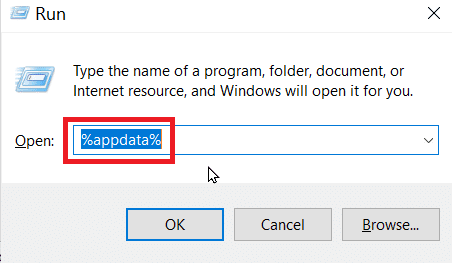
2. ゲーム ディレクトリを見つけたら、それを USB ドライブにコピーします。
3. 学校のコンピュータに接続し、USB から再生します。
また読む:Windows 10 で World Minecraft に接続できない問題を修正
方法 7: ファイアウォール設定を変更する
ファイアウォールの設定を変更できれば、コンテンツの制限を回避できます。 以下の手順に従ってください。
1. を押します。 Windows キー、 タイプ コントロールパネルをクリックし、 開ける.

2. 設定 表示 > カテゴリをクリックしてから、 システムとセキュリティ.

3. クリック Windows Defender ファイアウォール.
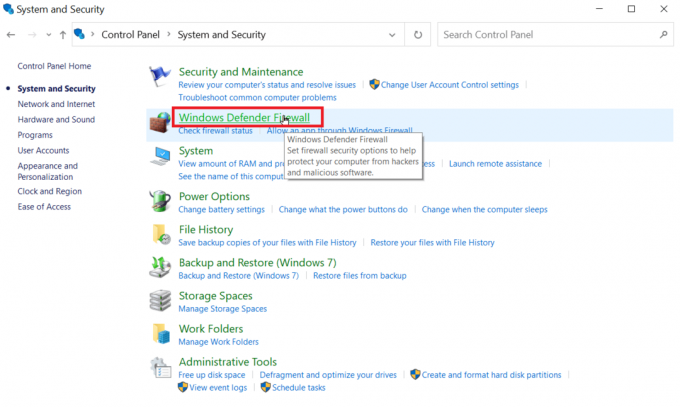
4. ここで、左側のペインで Windows ファイアウォールを介してアプリまたは機能を許可する.
![[Windows Defender ファイアウォールを介したアプリまたは機能を許可する] をクリックします。](/f/2d1d923da8621c66e80d56b2b89c3a92.png)
5. クリックしてください 設定を変更する ボタン。
![次のウィンドウで [設定の変更] ボタンをクリックします。](/f/d5bab6712fb5332f5e0f0b90cbc48f0f.png)
6. これで、プログラムのリストが表示されます。 マインクラフトランチャー、 次に、プログラムの右側にあるチェックボックスのチェックを外してください。
7. 両方のチェックを外す プライベート と 公共 チェックボックスをクリックして、 OK ボタンをクリックして確認します。
これにより、Windows のアクセス許可がファイアウォールを介して使用できるようになります。 Minecraft 学校のブロック解除を実行すると、ブロック解除が毎日リセットされる可能性があるため、毎回これを行う必要がある場合があることに注意してください。
方法 8: ポート フォワーディングを実行する
Minecraft の Web サイトにアクセスできない場合は、ポート フォワーディングを試して Minecraft の学校のコンピューターのブロックを解除できます。
1. ヒット Windows キー、 タイプ グーグルクロームをクリックしてから、 開ける.
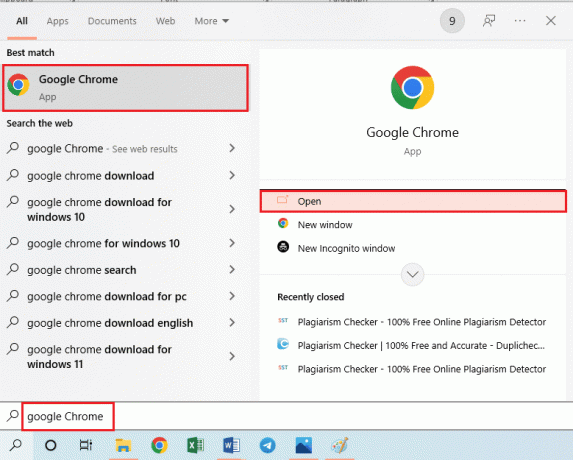
2. ブラウザにルーターの IP アドレスを入力します URL バー。
3. を使用してログイン ユーザー名 と パスワード.

4. ここで、IP 設定でポートを変更します。
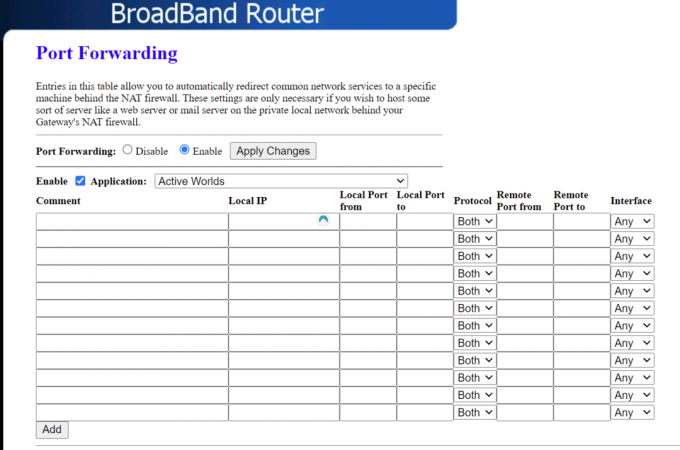
5. Minecraft は通常、ポートを使用します 25565、ポート転送セクションで、ポートを入力します 25565、これにより、ブロックされることなく Minecraft の Web サイトにアクセスできるようになります。
6. 最後に、ブラウザに加えた変更を保存します。
7. 今 PCを再起動します Minecraft のブロックが解除されたかどうかを確認します。
また読む:ダウンロードを保存できないMinecraftエラーを修正する6つの方法
よくある質問 (FAQ)
Q1. マインクラフトはブラウザで遊べますか?
答え。 はい、Web ブラウザーで Minecraft をプレイできますが、これはクラシック バージョンであり、ブラウザーでは少し遅れることに注意してください。 また、ゲームのフルバージョンと比較して、機能が大幅に制限されています。
Q2. マインクラフトの世界をコンピューターに保存してプレイできますか?
答え。 Minecraft は常にローカルのコンピューターにセーブ ファイルを保存します。 学校の敷地内にいる場合、ハード ドライブへのローカル保存が無効になっている可能性があります。 ただし、学校の敷地内でマインクラフトをダウンロードできる場合は、コンピューター間でプレイできるサーバーをセットアップできます。 コンピューターをお持ちの場合は、コンピューターを介してこのサーバーに接続できます。
Q3. 無料 VPN を使用して Minecraft にアクセスできますか?
答え。 はい、確かに無料の VPN を使用して Minecraft にアクセスできます。 ただし、プレミアム有料 VPN と比較して提供されるセキュリティは低く、使用中にパフォーマンスとインターネット速度の問題が発生する可能性があります. また、通常、無料の VPN は有料のプレミアム VPN ほどモデレートされていないため、ハッカーからの攻撃のリスクが高まります. サーバーに接続しようとすると、サーバーの問題が発生する場合もあります。
Q4. 学校で Minecraft をプレイするにはどうすればよいですか?
と。 学校の敷地内で Minecraft をプレイする最も簡単な方法は、信頼できる VPN を使用することです。 VPN は IP アドレスをマスクし、学校のコンピューターで Minecraft をプレイできるようにします。
Q5. VPN の使用を理由に Minecraft から禁止されることはありますか?
答え。 Minecraft は、問題を引き起こした嫌がらせのために偽のアカウントを使用したという報告があるため、VPN を使用するプレイヤーを禁止することがあります。 ただし、これらの問題は、最上位の VPN を使用することで軽減できます。
Q6. VPN を安全に使用するには?
答え。 VPN を安全に使用する方法は、プレミアム VPN を使用することです。 これらの VPN は誰にも見つけられず、禁止されるリスクが非常に低くなります。
おすすめされた:
- コースヒーロー無料体験入会方法
- どのくらいです 1000 Robux に ドル?
- Windows 10 で終了コード 0 Minecraft を修正する
- Minecraft でのエラー コード 1 の意味は何ですか? 修正方法
上記の記事が 学校でMinecraftのブロックを解除する方法 は役に立ち、学校のコンピューターで Minecraft をプレイできました。 ご提案やご質問がございましたら、お気軽にコメント欄にご記入ください。

イーロン・デッカー
Elon は TechCult のテクニカル ライターです。 彼は約 6 年間ハウツー ガイドを書いており、多くのトピックをカバーしています。 彼は、Windows、Android、および最新のトリックとヒントに関連するトピックをカバーするのが大好きです。